Установка СНПЧ на epson stylus photo p50
1. Витягуємо пробки з повітряних отворів.

2. На їх місце ставимо повітряні фільтри.

3. Підключаємо принтер до мережі живлення і включаємо його.
4. Відкриваємо кришку і чекаємо поки каретка виїде в положення заміни.
5. Відключаємо принтер від мережі живлення.
6. Знімаємо кліпсу.

7. Знімаємо кришку.

8. Виймаємо картриджі.
9. Відсуваємо каретку вправо.

10. Просмикуємо блок картриджів під поперечною планкою.

11. Повертаємо каретку в положення заміни і встановлюємо картриджі до клацання.

12. Відсуваємо каретку до кінця вправо.

13. Встановлюємо Т-образний тримач і закріплюємо в нього шлейф.

14. Рухаємо каретку у крайнє ліве положення і, потім, вправо. Дивимося, щоб шлейф рухався вільно.

15. Клеєм кліпсу на корпус принтера і закріплюємо в неї шлейф.

16. Натискаємо на датчик відкриття кришки. Мені здається, це зручно робити шматочком щільного паперу, а не поролоном.

17. Підключаємо принтер до мережі живлення і включаємо його.

18. При появі індикації про заміни картриджів (горить червоним середня кнопка) затискаємо на кнопку обнулення (знаходиться над картриджами) на 5-7 секунд.

19. Тиснемо на кнопку «Крапля» (середня, горить червоним).

20. Закриваємо кришку і через кілька хвилин принтер буде готовий друкувати. Скільки конкретно чекати не уточнюється.
Ємності з чорнилом повинні стояти на одній площині з принтером. Бажано поруч з ним на одному столі.

Друкуємо перевірку сопел. Заходимо в меню «Пуск»> «Пристрої та принтери». Тиснемо правою кнопкою мишки по «Epson Stylus Photo P50». Вибираємо - «Налаштування друку»> «Сервіс»> «Перевірка сопел».
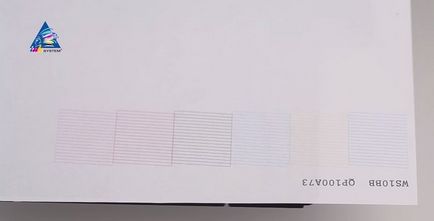
Після того як СНПЧ встановлена і працює скоро знадобитися скидати лічильник відпрацювання. Інакше принтер не дасть друкувати.
висновок памперса
Установка СНПЧ від CHERNIL.NET
Ось ще установка СНПЧ від магазину CHERNIL.NET
Друкуйте з задоволенням.